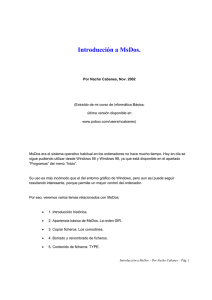4. MS−DOS Para activar el equipo en MS−DOS hay dos tipos: •
Anuncio
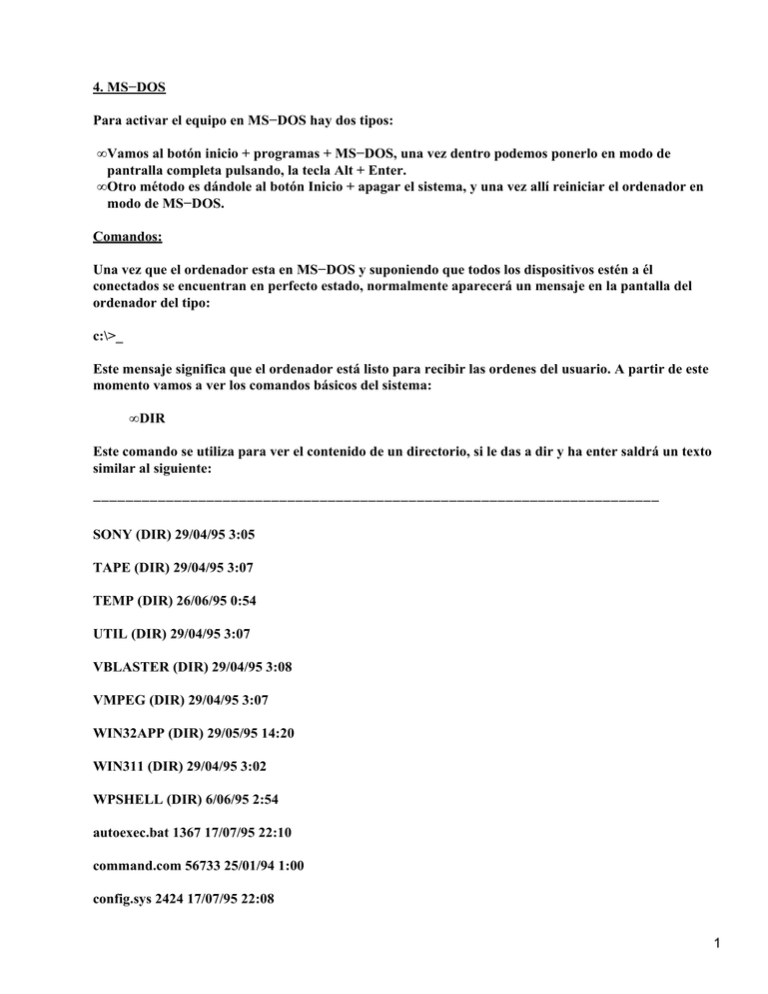
4. MS−DOS Para activar el equipo en MS−DOS hay dos tipos: • Vamos al botón inicio + programas + MS−DOS, una vez dentro podemos ponerlo en modo de pantralla completa pulsando, la tecla Alt + Enter. • Otro método es dándole al botón Inicio + apagar el sistema, y una vez allí reiniciar el ordenador en modo de MS−DOS. Comandos: Una vez que el ordenador esta en MS−DOS y suponiendo que todos los dispositivos estén a él conectados se encuentran en perfecto estado, normalmente aparecerá un mensaje en la pantalla del ordenador del tipo: c:\>_ Este mensaje significa que el ordenador está listo para recibir las ordenes del usuario. A partir de este momento vamos a ver los comandos básicos del sistema: • DIR Este comando se utiliza para ver el contenido de un directorio, si le das a dir y ha enter saldrá un texto similar al siguiente: −−−−−−−−−−−−−−−−−−−−−−−−−−−−−−−−−−−−−−−−−−−−−−−−−−−−−−−−−−−−−−−−−−−−−− SONY (DIR) 29/04/95 3:05 TAPE (DIR) 29/04/95 3:07 TEMP (DIR) 26/06/95 0:54 UTIL (DIR) 29/04/95 3:07 VBLASTER (DIR) 29/04/95 3:08 VMPEG (DIR) 29/04/95 3:07 WIN32APP (DIR) 29/05/95 14:20 WIN311 (DIR) 29/04/95 3:02 WPSHELL (DIR) 6/06/95 2:54 autoexec.bat 1367 17/07/95 22:10 command.com 56733 25/01/94 1:00 config.sys 2424 17/07/95 22:08 1 wina20.386 9349 25/01/94 1:00 72.438 bytes in 53 file(s) 94.208 bytes allocated 15.663.104 bytes free −−−−−−−−−−−−−−−−−−−−−−−−−−−−−−−−−−−−−−−−−−−−−−−−−−−−−−−−−−−−−−−−−−−−−− A veces cuando hacemos DIR, la información es muy grande, con lo que se pierde por la parte superior de la pantalla una parte de la información contenida. Para evitar esto, el comando incorpora una serie de opciones denominadas 'parámetros', que se encargan de modificar el funcionamiento del comando. El comando DIR dispone de los siguiente parámetros: /s .− Mostrará también el contenido de cada uno de los subdirectorios. /p .− Cada vez que se llene una pantalla, detendrá momentáneamente el proceso. /w .− Mostrará la información en formato de múltiples columnas. /a .− Mostrará solo la información especificada por el propio atributo. • CLS Se encarga de borrar el contenido de la pantalla, solo borrar la información mostrada, no los propios ficheros o directorios. • CD Es el encargado de realizar el acceso al interior de los directorios, e igualmente permite el retroceder. Para pasar al interior de un directorio se debe especificar el directorio correspondiente precedido del mencionado comando. Como ejemplo típico podría utilizarse: cd dos En estos momentos pasaríamos a ser lo siguiente: C:\DOS\>_ Si realizamos un DIR podemos ver cual es el contenido del directorio Para poder salir del directorio actual, existen tres opciones claramente diferenciadas: − Volver al directorio anterior, que se realiza mediante la orden: cd .. − Dirigirnos al directorio 'raíz' del disco actual, mediante: cd \ 2 − Cambiar a un directorio especificado por el propio usuario, y que debe de contener la dirección completa del nuevo destino: cd \windows\system • MD Se usa para la creación de nuevos directorios: md directo • RD Utilizado para borrar directorio que se encuentren vacios Ejemplo: c:\> rd windows Si el directorio 'windows' se encontrase completamente vacío, después de este comando desaparecería del disco duro. • COPY Con este comando se puede realizar la copia de archivos desde un lugar a otro e incluso entre distintas unidades de almacenamiento. La forma de utilización consiste en indicar el fichero de origen y el de destino. Ejemplo: c:\> xcopy win.tmp a:\castañeda\1ªevaluacion\copias Crearía una copia exacta del fichero win.tmp en el disco 'a:', donde se le ha indado. • MOVE Se parece al copy, lo que este no lo copia, sino que lo mueve de un lugar a otro. Ejemplo: c:\> move dos.bat c:\dos Enviaría el fichero mencionado al directorio llamado 'DOS', desapareciendo del directorio raíz el fichero original. • DEL Se emplea para poder borrar un fichero o ficheros determinados. La forma de utilización es la siguiente: del files.bbs 3 Este comando admite el uso de los comodín, se puede solicitar el borrado de varios archivos en una sola línea: del *.des Borraría todos los ficheros del directorio actual que tuvieran como extensión 'des'. • TYPE Se utiliza para poder ver el contenido de los ficheros, aunque solo serán de fácil comprensión aquellos que sean escritos en formato ASCII (un formato para escritura de textos normalizados). Ejemplo: c:\> type config.sys Mostraría por pantalla el contenido del fichero de configuración del sistema. • PRINT Es el encargado de obtener una copia impresa en papel de cualquier fichero o gráfico que se desee: Ejemplo: c:\> print autoexec.bat Si la impresora se encontrara en las condiciones necesarias (estuviera conectada, en línea, con papel, ...) se imprimiria el archivo sellecionado • EDIT Este comando es un editor o corrector de texto Ejemplo: c:\> edit nombre.txt Pondría en funcionamiento el programa, mostrando el contenido del fichero para que pudiera ser comprobado y/o corregido. • DELTREE Se utiliza para eliminar todos los directorios, ya estén vacíos o no. Solo hay que indicar el nombre del directorio que se quiere eliminar y se borrara tanto los ficheros que se encuentren en su interior como los subdirectorios. Ejemplo: c:\> deltree ejemplo Borraría el directorio mencionado completamente. 4 • TREE Sirve para poder ver de forma rápida y fácil el contenido de una unidad de disco duro, Ejemplo: c:\> tree d:\ Mostraría la estructura de directorios en forma de árbol de la segunda unidad de disco duro. • FORMAT Se utiliza para formatear el disco de 31/2. Aunque en la actualidad no es muy utilizado en MS−DOS Ejemplo: c:\> format a: Dispone de una gran variedad de opciones y parámetros, entre los que cabe destacar: − /v:[nombre] Donde se debe sustituir lo contenido entre corchetes por el nombre que se desea dar al disquete. − /q Realiza un formateado rápido, siempre que este sea posible. − /u Realiza un formateado incondicional, no preguntando al usuario en ningún momento confirmación para su acción. − /f:[tamaño] Donde se debe sustituir lo contenido entre corchetes por la cantidad del disco a formatear. Siendo las capacidades habituales de 720 Kbytes y 1.44 MBytes. − /s Se encarga de crear un disco denominado sistema, que permite que el ordenador arranque desde él, siempre que se encuentre situado en la unidad 'A:' del ordenador. Extensiones: Para saber la procedencia de cada archivo se suele poner tres letras al final del nombre denominadas 'extensión'. Las extensiones más usadas son: • COM, Son programas que se encargan de proporcionarnos algún tipo de control o facilidad de manejo con el PC. • EXE, Aquellos programas que nos permiten, por ejemplo, escribir/ leer este texto, jugar nuestros juegos favoritos, etc. • BAT, son ficheros con una estructura de texto convencional, que permiten 'programar' una serie de actividades • TXT, archivos de texto que contienen información diversa. 5 • DOC, archivos de texto que se almacenan en un formato propio de procesador de textos. • SYS, son los encargados de contener información para el propio Sistema Operativo. • OVL, denominados 'overlays', que contienen partes de un programa que no caben en la memoria del propio ordenador. • HLP, ficheros de ayuda para los programas. • INI, son ficheros de configuración para que determinadas aplicaciones se ejecuten siempre de la misma forma o con un sistema determinado. • CFG, similares a los anteriores, especifican la forma de ejecución de un programa. • DLL, denominadas librerías, normalmente son empleadas por el entorno operativo Windows, del que no se va a tratar en este mini−curso. • INF, contiene Información relativa al modo de funcionamiento de un programa determinado. • BMP, es un tipo de almacenamiento de una imagen. • TIF, similar al anterior, pero que puede ser de menor tamaño. • GIF, el formato genérico para el intercambio de ficheros entre distintos sistemas de ordenador. • JPG, el más reciente de los sistemas de almacenamiento, permite reducir el tamaño del gráfico a costa de perder algo de calidad. • VOC, es un fichero en el que se encuentran almacenados sonidos o canciones que el ordenador puede interpretar si dispone de una tarjeta de sonido. • WAV, es una evolución del anterior, empleado masivamente en la actualidad. • MID, realmente solo contiene una partitura que debe ser interpretada por la tarjeta de sonido del ordenador. • MOD, es un tipo de canción avanzado, que contiene además de la partitura a interpretar, una digitalización de los sonidos necesarios para oírse. • S3M, el formato de canciones empleado masivamente en la actualidad por su potencia y flexibilidad. Código ASCII: (American Standard Code for Information Interchange) Significa código estándar (americano) para el intercambio informático. Es un convenio adoptado para asignar a cada carácter un valor numérico. Este código utiliza como unidad para codificar la información el byte. Como un byte está compuesto de 8 bits, la cantidad de caracteres representables (número de combinaciones posibles) Se obtienen pulsando la tecla Alt y el numero propiamente dicho, por ejemplo: Nº Carácter Nº Carácter Nº Carácter Nº Carácter Nº Carácter Nº Carácter 6 7